לאחרונה יש הרבה אתרי AI וחשבתי לרכז את כל האתרים שאני מכיר (אני בטוח שיש עוד הרבה אתרים שאני לא מכיר ואפשר לשלוח לי בצא'ט ואני יוסיף) יש מלא אתרים שהם כמו GPT רק בעברית אז אני לא יביא את כולם
צא'טים
GPT אני חושב שזה הצא'טבוט הכי פופולרי, צריך SMS בהרשמה
ג'מיני כמו GPT רק של גוגל- לדעתי מתנסח יותר טוב בעברית- צריך חשבון גוגל
קופיילוט (Copilot) כמו GPT4 אבל ניתן לבחור כמה הוא יהיה מדויק וכמה הוא יהיה יצירתי והוא גם נותן מקורת למידע שלו ומחובר לאינטרנט ויוצר תמונות! כמו GPT4 (רק שGPT4 עולה כסף..)-צריך חשבון מייקרוסופט
קלוד-claude- צריך אימות עם SMS
agentgpt
phind
CHATin
רובי בוט
you
יוצרי מאמרים
יוצר פסקה קצרה על כל נושא שתכתבו
יוצר סיכום של כל טקסט שתכניסו לו עד 1800 מילים
יוצר מאמרים בעברית מלאה
מחולל מאמרים עם כל מיני אפשרויות
מחולל מאמרים עם אפשרות לבחור סגנון ואפשר להוסיף לו מאגר מידע
rytr
יוצר מאמרים
יוצר המאמרים הכי טוב! בעברית, בחינם, ומתנסח ממש טוב! אפשר לבחור את הסוג (מאמר, ביקורת, מדריך וכו..) ואת הטון (רשמי, ידידותי, מחשבתי וכו..) ואת קהל היעד ואת מספר המילים
יוצרי תמונות
Dall-e-2- צריך SMS בהרשמה
midjourney - צריך חשבון דיסקורד
Stable Diffusion
DreamStudio
יוצר תמונות חינם עם אפשרות ליצירת תמונה ללא הרשמה בכלל
אידיאוגרמה
פולי יוצר תמונות בעברית מלאה
OpenArt
runwayml
לאונרדו יוצר תמונות כמו מג'רני ללא צורך בדיסקורד
נייטקפה
לקסיקה
מחולל תמונות
יוצר תמונות בעברית
יוצר תמונת של mate מצריך חשבון פייסבוק
כלי תמונות
ריטוש תמונות
מעלים אלמנטים
promeai
מעלים רקע מתמונות
משפראיכות תמונות
מחוללי לוגו
אוסטינצ'ר
design
brandcrowd
יוצר תמונות של מייקרוסופט
יוצר סרטונים
יוצר סרטונים מתמונה/טקסט
idomoo
invideo
pika
אתרים עם הרבה כלי AI
אתר עם הרבה כלי AI כולם בעברית מלאה!
AI-ברית כמה כלי AI נחמדים בעברית לגמרי ובחינם
כלי AI לתמונות
designs
כלי AI למעצבים - מצריך חשבון מייקרוסופט קרדיט ל @מתכנת-מומחה
כלי הAI של גוגל
קריינות
מורפי
ספאקטור
narakeet
יוצר שירים עובד גם בעברית! קרדיט ל@דנבו קישור לפוסט
שונות
בודק אם התוכן נוצר על ידי AI
פותר בעיות מילוליות
מחולל חידונים ומשחקים
נקדן אוטומטי כותבים מילים וישר הם מנוקדות
יוצר אפליקציות מטקסט
בונה אתרים מטקסט
יוצר פוספט מתמונה מכניסים לו תמונה והוא כותב במה יש בה
יוצר ספר ילדים כותבים לו רעיון לספר (באנגלית) והוא יוצר מזה ספר ילדים כולל תמונות!
יוצר ספר ילדים כולל תמונות עובד גם בעברית!
יוצר מוזיקה מטקסט
מפריד שמע ממוזיקה
ממתג מוצרים
מחולל לשמות למוצרים
(אורח חיים) חיפוש חכם בשולחן ערוך שיצר @sivan22 האלוף!

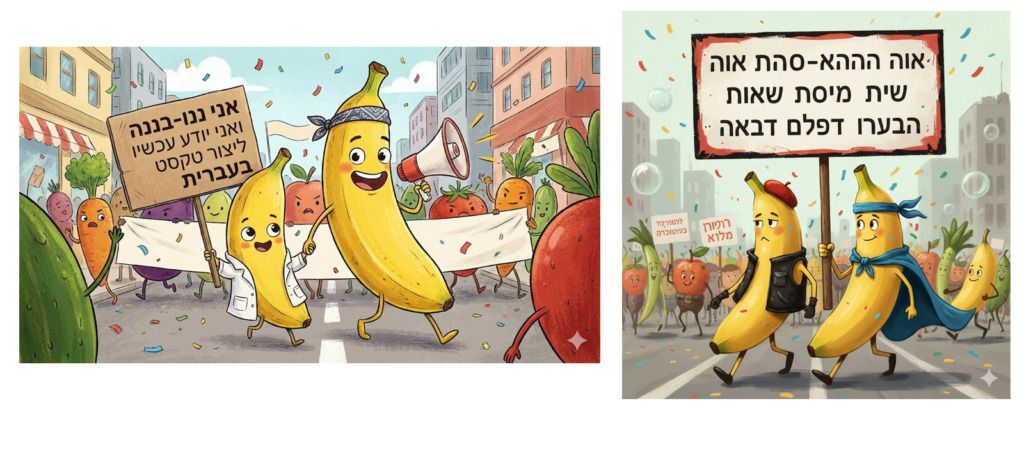

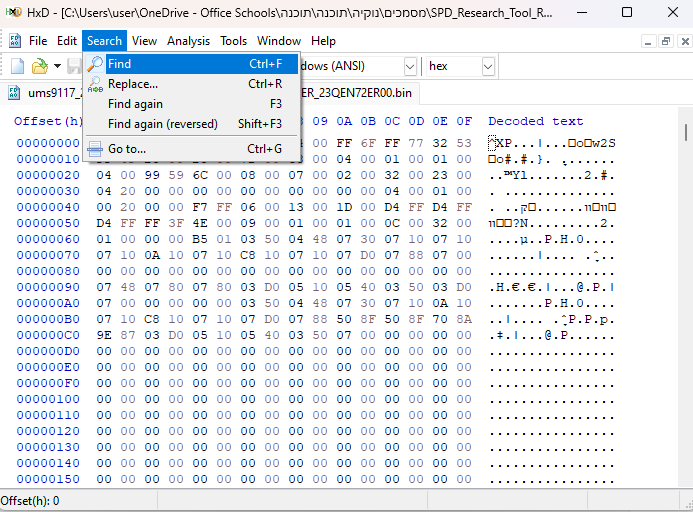
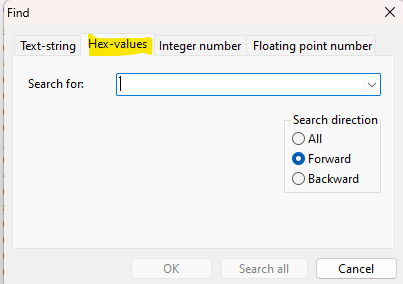
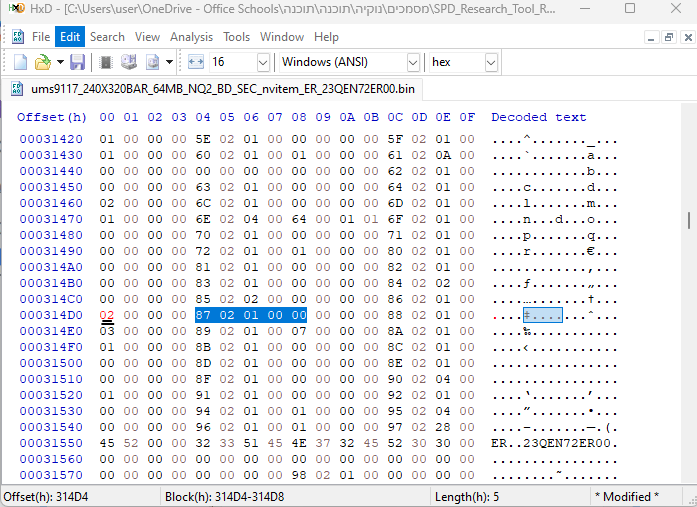

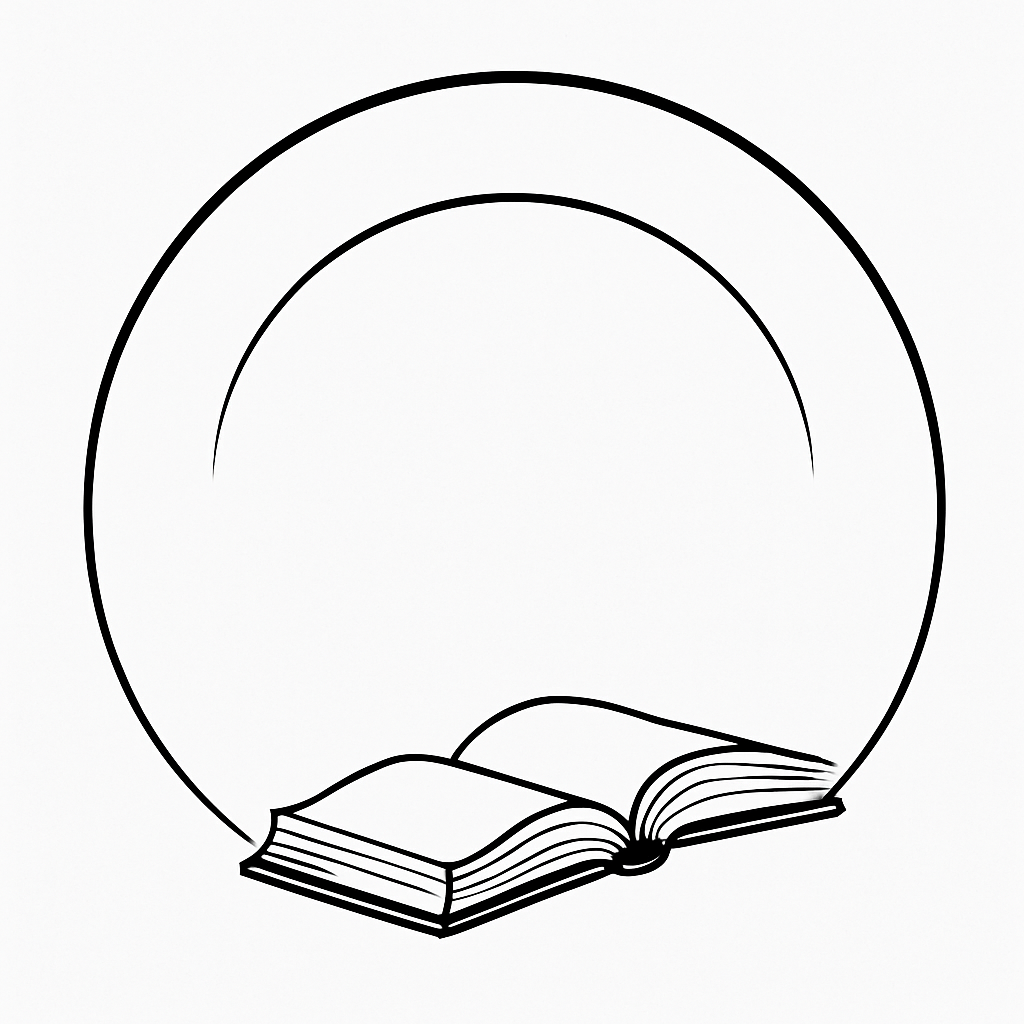

 הוא נותן כל פעם 2 דוגמאות
הוא נותן כל פעם 2 דוגמאות